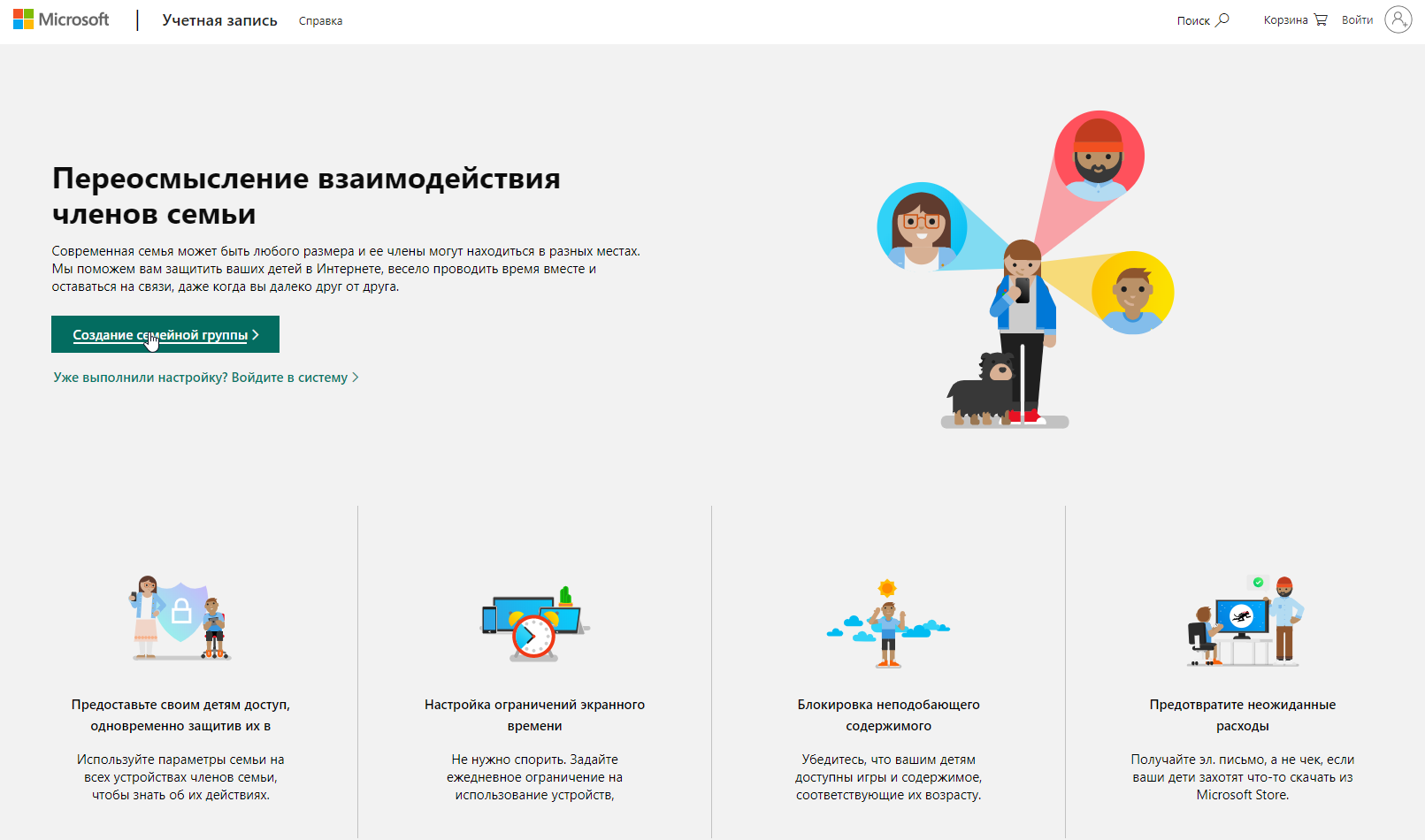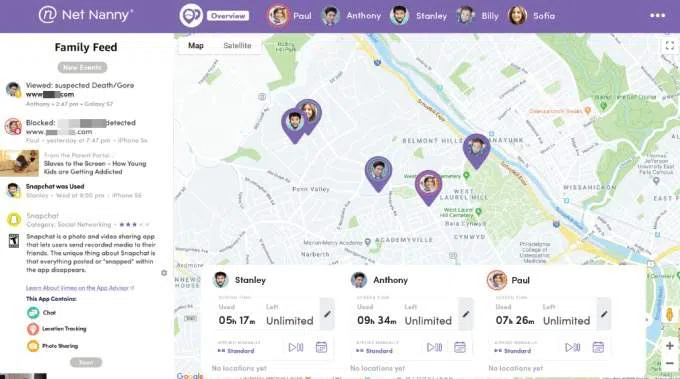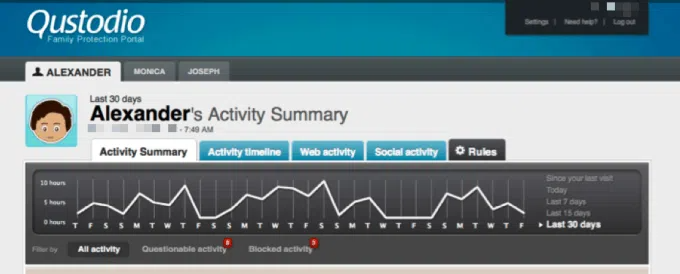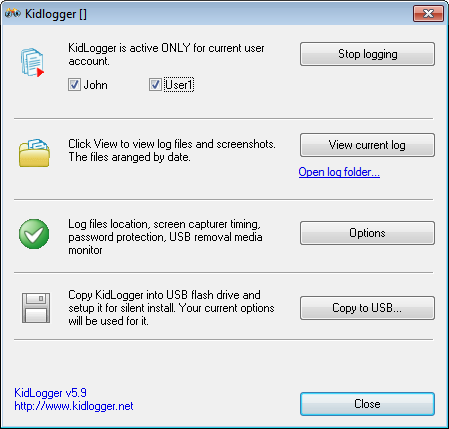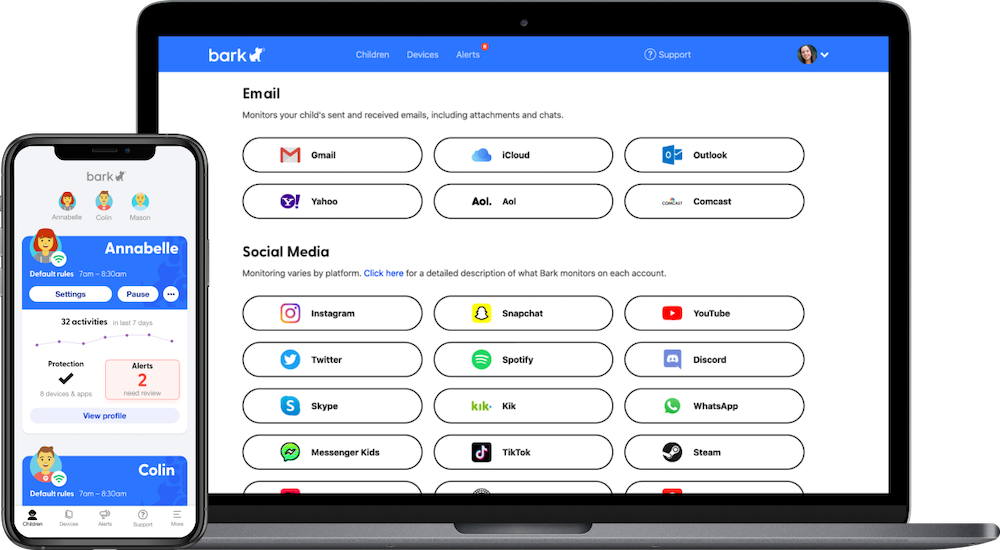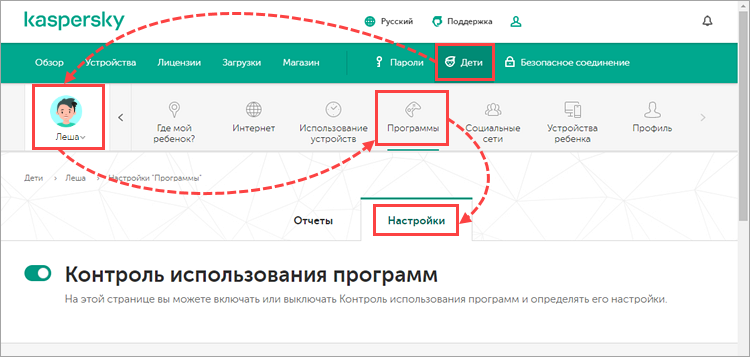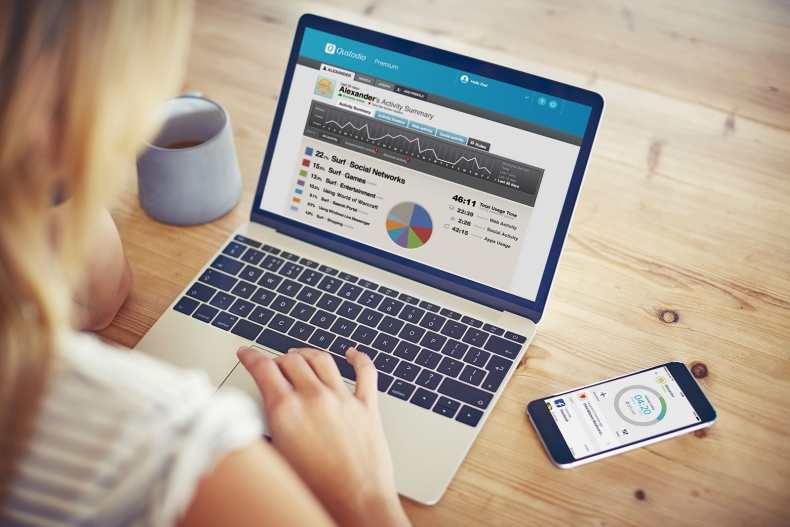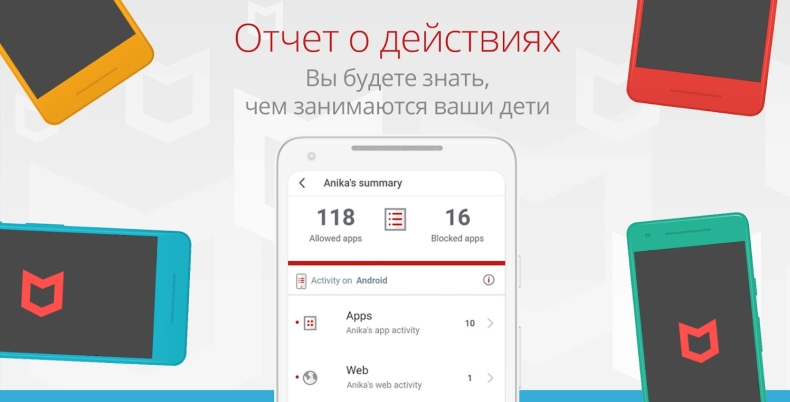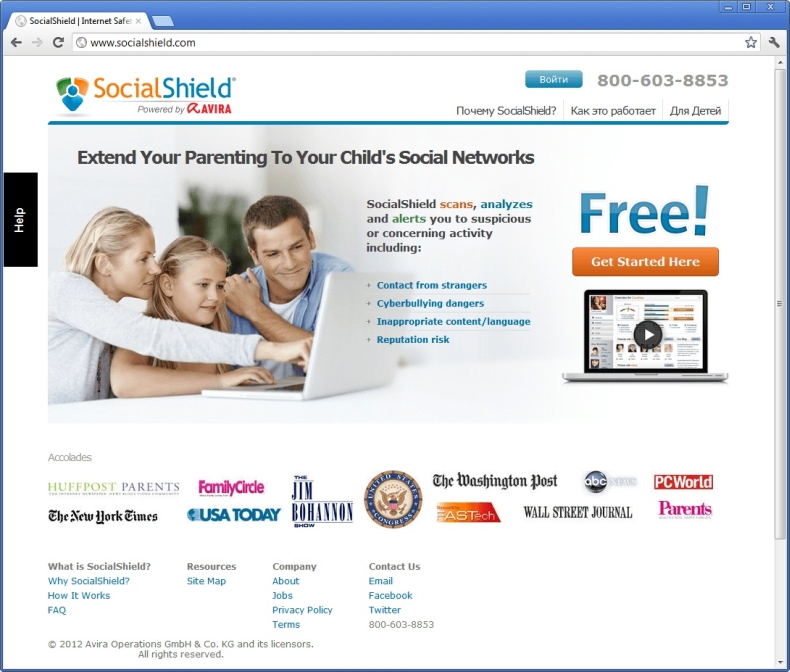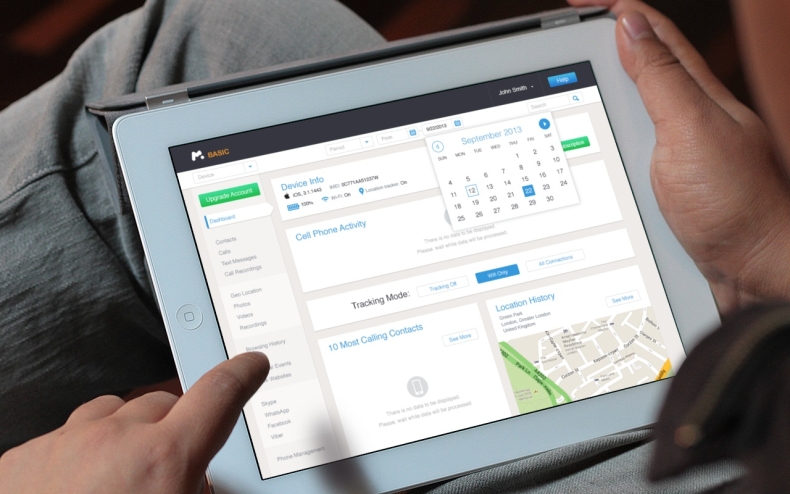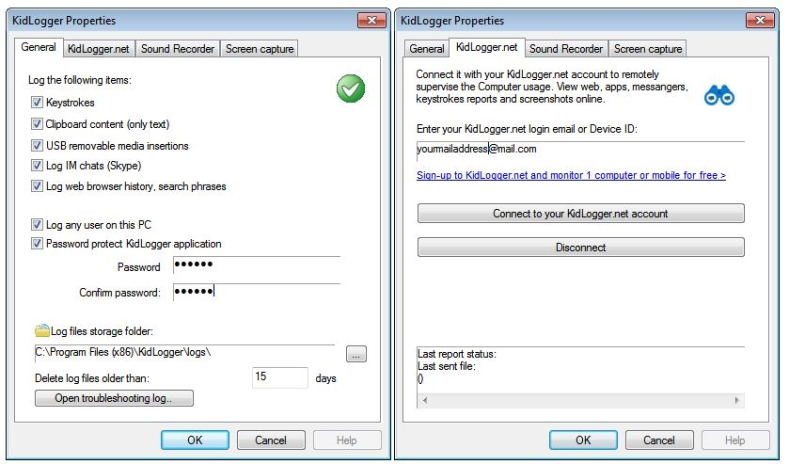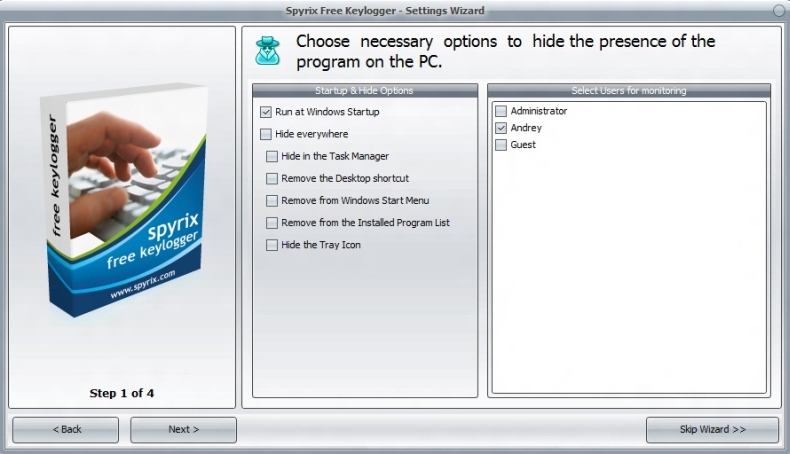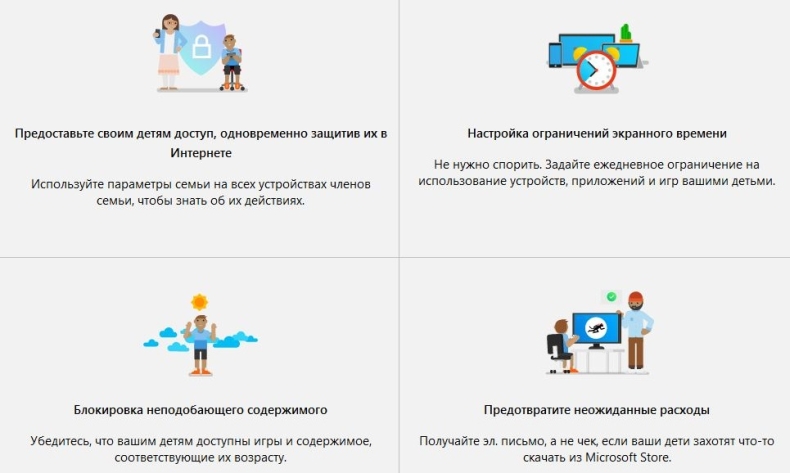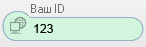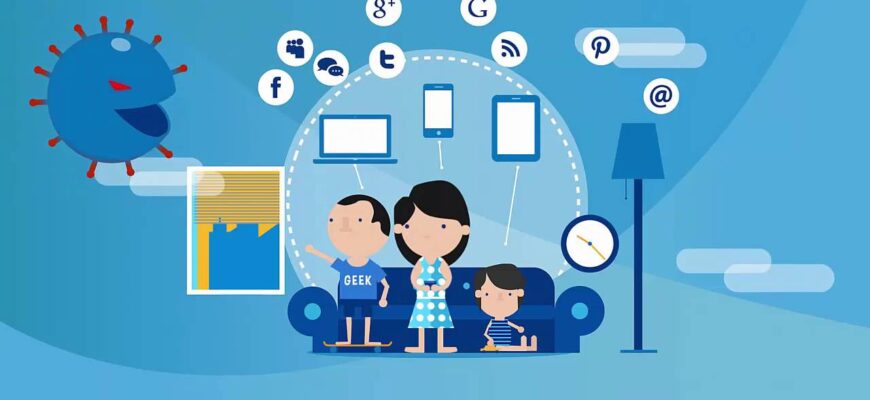Как контролировать компьютер ребенка удаленно
Лучшие решения для родительского контроля на Windows
Сейчас практически у каждого второго ребёнка есть свой планшет или даже компьютер, где он играет, смотрит мультики, учится и т.д. И логично, что родители хотят уберечь своё чадо от нежелательного контента, которым кишит интернет.
К счастью, есть специальные решения, благодаря которым вы сможете контролировать виртуальную активность своих детей.
Microsoft Family Safety
Если у вашего ребёнка устройство с Windows 10, то там уже есть встроенный инструмент родительского контроля, с помощью которого вы сможете блокировать нежелательные сайты. И, кстати, это совершенно бесплатно.
Для начала создайте аккаунт на своё имя, а затем можете добавлять сколько угодно аккаунтов детей (если у вас их несколько).
После этого вы также сможете установить лимит на пользование гаджетом, следить за тем, чтобы отпрыск не купил чего лишнего в интернет-магазинах, и видеть, где сейчас он находится.
Net Nanny
Ещё одна полезная утилита для защиты ваших детей от совсем недетского содержимого сайтов. Так, вы сможете видеть, когда и куда заходил ваш ребёнок, а также получать мгновенные оповещения, если он зашёл на неприемлемый ресурс, и принять соответствующие меры.
Помимо этого, вы можете изначально заблокировать те или иные сайты и приложения, если считаете их небезопасными, и установить ограничения по времени использования.
Из недостатков я бы выделил нехилую стоимость (в сравнении с другими аналогами), сложную настройку и отсутствие возможности отслеживать посещение социальных сетей.
Qustodio
Очень простая в использовании программа с удобным дашбордом. Из интересных функций — умный фильтр, который в режиме реального времени обнаруживает и блокирует запрещённый контент (например, порнографического характера).
Также вы можете поставить Qustodio у ребёнка в телефоне, и тогда вы сможете отслеживать его передвижения, а в случае чего даже прийти на помощь, если ребёнок нажмёт тревожную кнопку.
Есть возможность попробовать утилиту бесплатно, но с ограниченным функционалом (не будет возможностей для удалённого управления и гео-отслеживания детского телефона). Поэтому если оно вам надо, то лучше сразу заплатить.
OpenDNS FamilyShield
А это бесплатное решение для защиты детей от нежелательного веб-контента даже не нужно скачивать и устанавливать. Просто задайте определённые настройки в своём роутере или компьютере, и всё готово.
Также есть ещё более мощное решение (но уже платное) — OpenDNS Home VIP, которое будет не только фильтровать веб-контент во всех подключённых устройствах, но и предоставлять отчётность по сайтам, на которые заходил ваш ребёнок.
KidLogger
А эта программа больше нацелена на шпионаж, чем на предотвращение. То есть она только отслеживает активность вашего чада, но не блокирует сайты.
Так, вы сможете узнать, на какие ресурсы заходит ваш ребёнок, увидеть, какими программами он пользуется и даже с кем перезванивается.
Кроме этого, утилита позволяет отслеживать активность в Discord и Instagram, что особенно актуально, если у вас подросток.
Единственный недостаток проги в том, что её нельзя защитить паролем, и если ваш ребёнок шарит в этом деле, то он легко вычислит вас.
Если ваш ребёнок залипает не в играх или мультиках, а в соцсетях, то стоит насторожиться. Вдруг его психическому или физическому здоровью что-то угрожает. В такой ситуации может помочь эта программа.
Bark разработан таким образом, что он сам следит за виртуальной активностью ваших детей, избавляя вас от нужды делать это вручную, не нарушая при этом право ребёнка на личное пространство.
Так, программа проверяет переписку в телефоне и электронной почте, посты в соцсетях, медиафайлы на предмет опасного содержимого и сразу же уведомляет вас, если находит что-то подозрительное.
Также вы можете ограничить время пользования устройством, заблокировать нежелательные сайты и отслеживать местонахождение сына/дочки.
Помимо мощной защиты и подробных отчётов, Bark предлагает рекомендации детских психологов о том, как вести себя в той или иной ситуации.
Kaspersky Safe Kids
Антивирус Касперского давно знают и любят за его надёжность. Safe Kids — относительно новый продукт компании, который нацелен на защиту ваших детей.
Программа отличается многофункциональностью, кроссплатформенностью и приемлемой стоимостью. С её помощью вы сможете оградить ребёнка от нежелательного веб-контента и приложений, а также регулировать время, проводимое им за экраном ПК.
На платном тарифе вам также будут доступны дополнительные функции родительского контроля на телефоне или планшете ребёнка (можно защитить до 500 устройств).
10 программ для родительского контроля на ПК: выбор ZOOM
Блокировка контента
Эффективнее всего защитить ребенка от не предназначенной для его психики информации – полностью закрыв к ней доступ. Для этой цели предназначены инструменты родительского контроля с функцией фильтрации и блокировки. Некоторые из них подходят для конкретной операционной системы, другие универсальны и работают даже на телефонных платформах.
Qustodio
У этой программы есть бесплатная версия, которой можно пользоваться без каких-либо ограничений по времени. С ее помощью можно устанавливать расписание и правила запуска для отдельных приложений на ПК и блокировать контент «18+». При использовании платного варианта утилиты можно получать уведомления по СМС об активности ребенка и фильтровать информацию в соцсетях.
McAfee Safe Family
Программа McAfee Safe Family – универсальный инструмент для Mac и ПК на Windows, а также смартфонов, обеспечивающий фильтрацию контента в Сети и легко настраиваемый под требования родителей. С ее помощью можно:
Среди особенностей использования – установка ограничений по времени для работы в интернете, мониторинг разговоров и сообщений, блокировка онлайн-игр и составление отчетов. К преимуществам программы также относят мультиплатформенность и эффективную техническую поддержку пользователей. Еще один плюс – контроль работы в мессенджерах, в которых дети тоже могут столкнуться с не предназначенной для них информацией.
Программой можно пользоваться бесплатно до 30 дней. Правда, потом придется платить 349 руб. ежемесячно – или 3190 руб. в год.
Witigo Parental Filter
OpenDNS FamilyShield
Инструмент под названием FamilyShield встроен в сервис OpenDNS и предназначен для блокировки доменов, на которых может находиться небезопасный контент или видео для взрослых. Для того чтобы ребенок не обошел запрет через прокси-сервер или анонимайзер, доступ к таким сервисам тоже блокируется.
Среди преимуществ утилиты – возможность использования вместе с другими средствами родительского контроля и запуск на уровне роутера. Это значит, что достаточно настроить утилиту один раз, а не делать это отдельно для каждого устройства. Кроме того, программа полностью бесплатная и поддерживает как Windows, так и Mac OS.
Удаленный контроль активности в Сети
Несмотря на ухищрения родителей, дети могут обойти запреты и блокировки, и все равно получат доступ к запретному содержимому. Поэтому родителям школьников, которые неплохо разбираются в компьютерах, стоит поставить программу не для блокировки, а для контроля, вроде TeamViewer – то есть, слежки за действиями, которые совершает ребенок на компьютере.
Avira Free SocialShield
Утилита Avira Free SocialShield следит за активностью ребенка в социальных сетях, выполняя дополнительную проверку аккаунтов на популярных ресурсах. При наличии подозрительной активности, ненормативной лексики или контактов с незнакомцами, утилита сообщает о них родителям.
Среди возможностей SocialShield – постоянный анализ публичных и частных сообщений, фотографий и комментариев к ним. При проверке обращается внимание на слова о наркотиках, сексе и самоубийствах, а также на признаки запугивания. Создаваемые отчеты отправляются родителям по электронной почте.
MSPY
Программа относится к родительскому программному обеспечению, подходящему для операционных систем Mac OS, Windows, iOS и Android. Среди возможностей версии для ПК – создание скриншотов рабочего стола и сохранение всей информации, которую ребенок набрал на клавиатуре (функция keylogger). Утилита может контролировать, сколько времени использовался компьютер и какие приложения на нем запускались.
KidLogger
Если ребенок оказался более талантливым, чем родители, и обошел защиту, контролировать его поможет утилита KidLogger. Она записывает все, что было введено с клавиатуры, делает снимки экрана и даже записывает голосовые сообщения, поступившие через ПК. Хотя, если родители более или менее доверяют своему ребенку, можно настроить контроль не всех, а только определенных действий.
Spyrix Free Keylogger
Утилиты, которые контролируют вводимую с клавиатуры информацию, не ограничат доступ ни к программам, ни к сайтам, ни к взрослому контенту. Зато с их помощью легко проверить, чем занимался ребенок за компьютером. Надежная запись всего происходящего позволит своевременно обнаружить и предотвратить ряд проблем – от общения с подозрительными личностями до участия в торговле наркотиками, к которой могут привлекаться дети.
Среди плюсов программы – возможность проверить информацию, которая была введена с клавиатуры несколько недель назад, контроль буфера обмена и даже отправляемых на принтер документов. А еще Free Keylogger может делать скриншоты экрана и удаленно управляться с ПК родителя.
Программы родительского контроля, встроенные в ОС
Для ограничения доступа детей к не предназначенному для них контенту необязательно скачивать дополнительное программное обеспечение. Иногда задачу можно решить с помощью уже встроенных функций операционных систем Windows и Mac OS.
Родительский контроль: панель на Mac
Операционная система Apple получила встроенные инструменты, благодаря которым можно контролировать проведенное за компьютером время и настраивать доступ к определенным программам и сайтам. Родительский контроль есть на всех платформах Mac OS, начиная с версии X 10.7. Для блокировки ресурсов в интернете следует настроить фильтр, указав, какие программы разрешается запускать. Есть возможность запретить даже отправку электронной почты и сообщений в iChat – общаться можно будет только с указанными контактами.
Для использования функций контроля не требуется установка дополнительных утилит. Кроме полного ограничения доступа, можно установить временные интервалы, сокращающие время работы на компьютере и в Сети.
Windows Live Family Safety
Программа Live Family Safety входит в список основных компонентов операционной системы Windows. С ее помощью можно ограничить запуск игр и приложений, а также время их использования на ПК. Утилита составляет отчеты с полной информацией о скачанном ПО, посещенных веб-страницах и запущенных играх – так что вы всегда будете в курсе, чем занимался ваш ребенок за компьютером.
Утилита легко настраивается, но требует создания учетной записи Live ID. Для настройки под требования пользователей используется сайт «Семейная безопасность».
Решение является полностью бесплатным и может устанавливаться на любом ПК или ноутбуке с системой Windows, начиная с версии Vista. Эффективность блокировки у него немного ниже по сравнению с другими, не встраиваемыми в систему программами. Но для блокировки большинства не предназначенных для детей ресурсов возможностей Live Family Safety будет достаточно.
Удаленный Доступ и Удаленное Управление Компьютерами
Контроль за детьми, контроль сотрудников, работающих за компьютером
Узнайте, как можно быстро и легко следить за человеком, работающим за удаленным компьютером при помощи бесплатной программы Ammyy Admin.
Для настройки системы Вам не потребуются специальные компьютерные знания, а установка программы займет не более минуты.